Mainos
 Jos vietät paljon aikaa verkossa joko vapaa- tai työmatkalle, saatat löytää itsesi paljon sähköposti tilit. Tiedän. Minulla on kasoja, joita tarkistan säännöllisesti; työ, verkkosivut, henkilökohtainen. Mutta huomasin vieväni paljon aikaa kirjautumiseen ja kirjautumiseen ulos Hotmailista ja gmail erikseen vain tarkistaaksesi sähköpostini. Päätin, että minun piti tehdä jotain.
Jos vietät paljon aikaa verkossa joko vapaa- tai työmatkalle, saatat löytää itsesi paljon sähköposti tilit. Tiedän. Minulla on kasoja, joita tarkistan säännöllisesti; työ, verkkosivut, henkilökohtainen. Mutta huomasin vieväni paljon aikaa kirjautumiseen ja kirjautumiseen ulos Hotmailista ja gmail erikseen vain tarkistaaksesi sähköpostini. Päätin, että minun piti tehdä jotain.
Mitä tein ensin, oli ladata Mozilla Thunderbird. Asetin kaikki Hotmail- ja Gmail-tilini ja se toimi erittäin hyvin. Mutta jos olin jonkin aikaa poissa pöytätietokoneestani, huomasin palaavan vanhoihin tapoihini. Onneksi Gmailissa oli ratkaisu.
Koko prosessin yksinkertaistamiseksi vastauksena oli tehdä yhdestä Gmail-tilistäni pääsähköpostitililleni. Lähetä sitten kaikki sähköpostini, myös Hotmail-sähköpostitililläni, kyseiselle Gmail-tilille. Tällä tavoin voisin käyttää hotmail-sähköpostia Gmailista. Tämä ei kuitenkaan ole yksinkertainen asia, kun avaat Hotmailin, siirry vaihtoehtoihin ja napsauta eteenpäin. Ongelmana on, että Hotmail antaa sinun lähettää edelleen sähköpostia vain seuraaviin verkkotunnuksiin: hotmail.com, msn.com, live.com tai Windows Live Custom Domain.
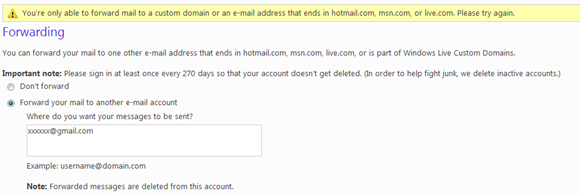
Seuraavaksi aion näyttää sinulle, kuinka voit ladata Hotmail-sähköpostiviestit Gmailiin.
Sinun täytyy sitten siirtyä Gmailiin ““> Asetukset ”“> Tilit. Siellä on vaihtoehto, jonka avulla voit ladata sähköpostia muilta tileiltä.

Kirjoita sähköpostiosoitteesi ja napsauta sitten Seuraava. Sinua pyydetään sitten antamaan käyttäjänimesi, salasanasi, valitse POP-palvelimesi ja valitsemaan joitain muita asetuksia Gmailin sähköpostiasetuksille.
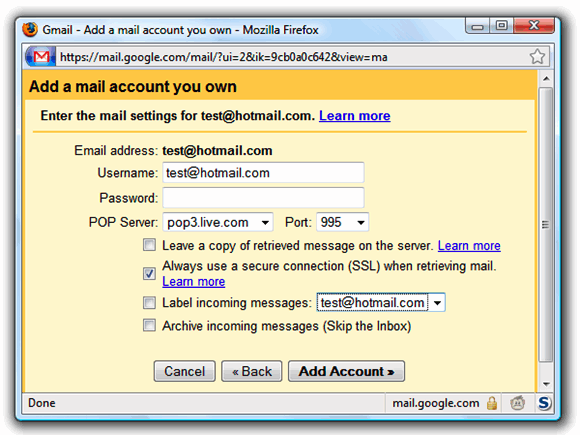
Lisää nämä asetukset lisätäksesi Hotmail-sähköpostitilin:
- POP-palvelin: pop3.live.com (Port 995)
- Käyttäjätunnus: Esimerkiksi Windows Live ID [email protected]
- Salasana: Salasana, jolla yleensä kirjaudut sisään Hotmailiin tai Windows Liven
Kun olet valmis, napsauta Lisää tili. Jos haluat lähettää sähköpostia juuri lisäämästäsi tilistä, napsauta “esKyllä. Haluan pystyä lähettämään sähköpostia nimellä ”¦”. Tämän avulla voit valita sähköpostiosoitteen avattavasta ruudusta.
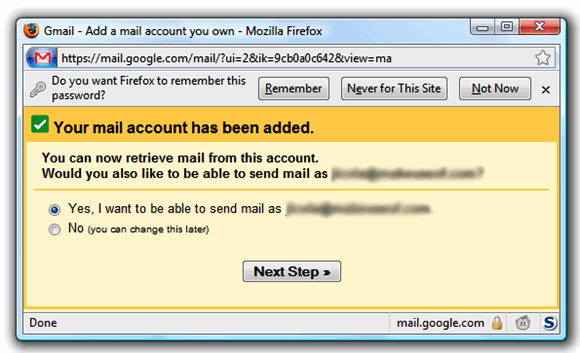
Joten nyt kaikki muista sähköpostitileistäsi vastaanotetut sähköpostit ladataan Gmail-tiliisi. Tämän avulla voit käyttää kaikkia sähköpostiosoitteitasi yhdessä helpossa paikassa.
Jos sinulla on vain yksi Gmail-tili ja paljon Hotmail-tilejä, suosittelen, että välität kaikki Hotmail-tilisi sähköpostit yhdelle Hotmail-tilille, koska tämä eteenpäin tapahtuu melkein heti. Toinen etu on, jos sinulla on paljon postia, sähköpostien lataaminen Gmailiin on paljon nopeampaa, koska sen on oltava yhteydessä vain yhteen tiliin.
Joten nyt olemme ratkaisseet ongelman saada kaikki sähköpostiviestisi yhdestä paikasta. Mutta miten pääsemme nyt näihin sähköposteihin offline-tilassa? Jos kaikki sähköpostit välitetään edelleen yhdelle tilille, miten me jaamme ne? Tarkastelen tätä seuraavassa viestissäni. Varo sitä.
Haluatko oppia olemaan Gmail-ninja ja omistamaan kaikki tarvittavat taidot sähköpostien hallintaan? Tutustu muihin MakeUseOf-viesteihin gmail.
Mitä voit yhdistää sähköpostisi yhteen sijaintiin? Vaihtoehtoiset tapoja käyttää Hotmail-sähköpostiviestejä Gmailista. Käytätkö Web-sovellusta, johon voit luottaa, päästäksesi sähköpostitileihisi vai pitäisitkö tällaista "hakkerointia"? Kerro meille kommenteista!
Jack Cola on Internet-geek ja tekniikan harrastaja. Hän rakastaa kirjoittaa teknologiaan liittyviä "How To" -artikkeleita, jotka auttavat ihmisiä jakamaan yhteisiä ja ainutlaatuisia aiheita.

